„ecranul albastru al morții ” (sau BSOD) nu este la fel de obișnuit astăzi ca pe vremuri, dar este o problemă binecunoscută în Windows. Când ceva nu merge bine cu sistemul de operare, uneori se poate bloca pe un ecran albastru de pe care singura soluție este o repornire.
Eroarea „Kmode Exception Not Handled” poate cauza blocarea computerului. De cele mai multe ori, nu este grav, dar dacă computerul dvs. întâmpină dificultăți, există modalități de a remedia problema.

Ce este eroarea Kmode Exception Not Handled?
Eroarea Kmode Exception Not Handled apare atunci când două sau mai multe aplicații intră în conflict unul cu celălalt. Acest lucru are ca rezultat închiderea software-ului sau, în unele cazuri, o blocare completă a sistemului.
Vestea bună este că eroarea poate fi corectată de obicei cu doar câțiva pași. Dacă întâlniți mereu acest mesaj de eroare, încercați câteva dintre trucurile de mai jos pentru a îndrepta problema.
Dezactivați pornirea rapidă
Când Windows se oprește, se șterge RAM și, prin aceasta, corectează multe dintre problemele care apar în timpul funcționării standard. Cu toate acestea, pornirea rapidă vă permite să porniți rapid sistemul ieșiți din modurile de hibernare și de repaus. Aceasta înseamnă că sistemul nu se închide niciodată complet.
Ca rezultat, pornirea rapidă poate provoca o serie de erori. Orice problemă care a fost prezentă când ați închis sistemul va fi în continuare prezentă atunci când îl reporniți. Iată cum puteți dezactiva funcția.
In_content_1 all: [300x250] / dfp: [640x360]->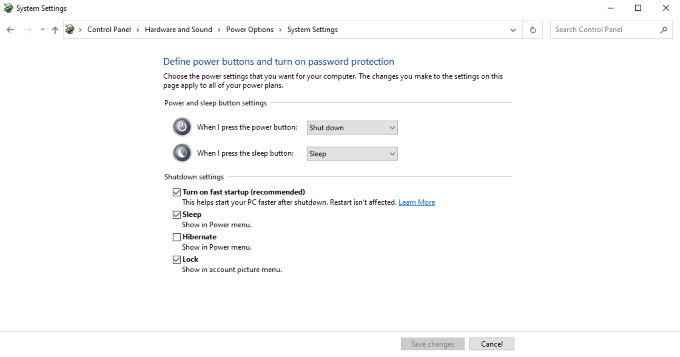
Deschideți Panoul de control>Sistem și securitate>Opțiuni de alimentare.În partea stângă a ecranului, selectați Alegeți ce fac butoanele de alimentare.Va exista o serie de opțiuni în partea de jos a ecranului pe care nu le puteți selecta.
Faceți clic pe Modificați setările care nu sunt disponibile în prezent. Acest lucru vă permite să modificați acele setări gri. În antetul Setări oprire, debifați Activați pornirea rapidă.Apoi faceți clic pe Salvați modificările.
Data viitoare când porniți PC-ul, ar putea dura mai mult decât sunteți obișnuiți - dar ar trebui să reducă șansele ca o eroare de excepție Kmode neexecutată să apară.
Actualizați driverele
Eroarea Kmode Exception Not Handled este adesea cauzată de un problemă cu un șofer. Fie driverul este depășit, fie este incompatibil cu un alt driver din sistemul dvs. Dacă eroarea este aruncată, căutați un nume între paranteze imediat după excepția Kmode care nu este gestionată. Aceasta este de obicei cauza problemei.
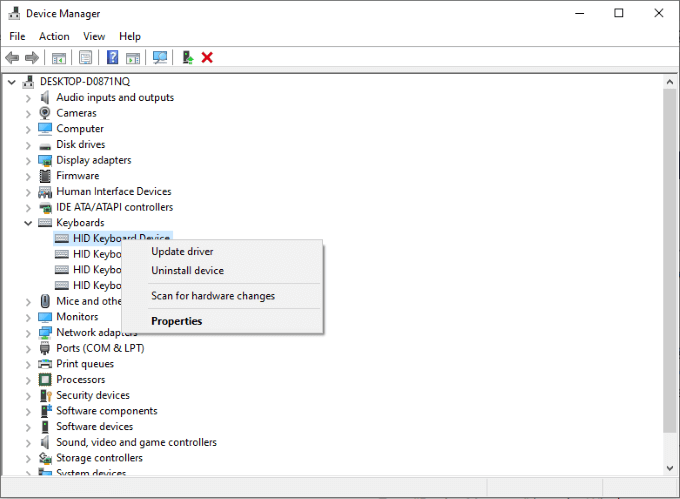
Procesul de actualizare a driverului exact va diferi în funcție de ce este acel driver, dar o modalitate ușoară de a găsi orice driver este să îl găsiți în Managerul de dispozitive. Deschideți Panoul de control>Manager dispozitiveși apoi căutați dispozitivul relevant. După ce îl găsiți (sau categoria de care aparține), faceți clic dreapta pe dispozitiv și alegeți Actualizați driveruldin meniu.
Dacă nu vedeți driverul în Dispozitiv Manager, sau nu poate efectua automat actualizarea, accesați site-ul web al producătorului pentru dispozitivul respectiv. Puteți găsi adesea actualizări manuale ale driverelor de pe site-ul web al producătorului.
Eliminați software-ul antivirus
O altă soluție potențială pentru eroarea Kmode Exception Not Handled este eliminarea program antivirus. Mulți utilizatori au raportat acest lucru ca fiind cauza problemei, în special McAfee Antivirus. Puteți elimina programul deschizând Panoul de control>Dezinstalați un program, dar de multe ori este mai bine să utilizați programul de dezinstalare încorporat.
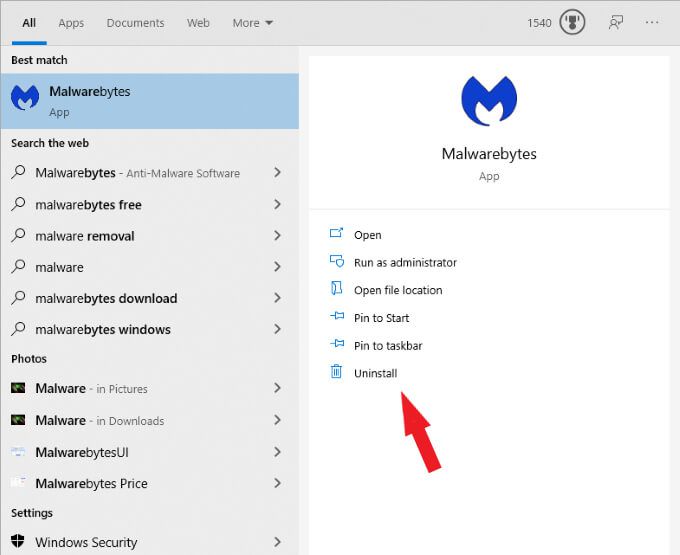
Acest instrument vă asigură că toate fișierele aferente sunt șterse și din sistemul dvs. Amintiți-vă, totuși - dacă antivirusul nu este cauza problemei, va trebui să îl reinstalați pentru a vă asigura că sistemul dvs. este protejat.
Verificați memoria RAM
O altă sursă potențială pentru problema provine din memoria RAM. Motivele pentru care sunt incredibil de tehnice, dar modul de rezolvare - sau cel puțin identificarea problemei - este ușor. De fapt, Windows 10 are un instrument încorporat numit Diagnostic de memorie Windows care face mai ușoară verificarea stării RAM-ului dvs.
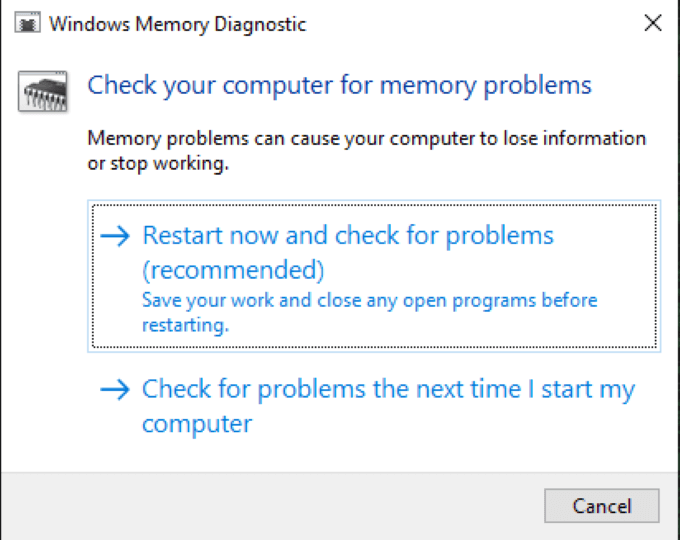
Deschideți Start>
Acest instrument efectuează un test asupra memoriei și diagnostică orice problemă majoră cu RAM.
Efectuați o scanare a sistemului
Windows are un o mulțime de instrumente diferite care îi permite să facă reparații substanțiale la propriul cod. Dacă ați încercat orice altceva și primiți în continuare eroarea, încercați o scanare a sistemului pentru a încerca să identificați exact unde se află problema.
Apăsați pe CMD + Rpentru a deschide meniul Executare, apoi tastați cmdpentru a deschide Linia de comandă. Tastați sfc / scannowși apoi apăsați Enter.Aceasta va începe scanarea, iar sistemul dvs. va căuta și corecta problemele pe care le găsește.
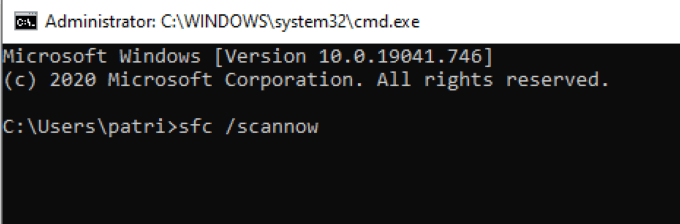
Rețineți că acest lucru poate dura puțin timp pentru a lucra. După finalizarea scanării, reporniți computerul. Dacă nu mai primiți din nou eroarea, veți ști că scanarea a funcționat.
Aceste instrumente vă pot ajuta să rezolvați eroarea Kmode Exception Not Handled. Deși s-ar putea să nu prezinte o mare problemă pentru mulți utilizatori, cu siguranță poate fi enervant atunci când apare. La urma urmei, nimeni nu vrea să-și folosească computerul atunci când s-ar putea prăbuși în orice moment.